Intrastat je povinný systém sběru dat pro statistiku obchodu se zbožím mezi zeměmi Evropské unie. Povinnost vykazovat data pro Intrastat vzniká u osob, které odeslaly zboží nebo přijaly zboží z jiného členského státu, a to v hodnotě dosahující limitu pro vykazování údajů do Intrastatu. Osoby, které musí odevzdávat tyto výkazy, se stávají zpravodajskými jednotkami. Výkazy pro Intrastat se předávají pouze elektronicky za každý kalendářní měsíc.
Nastavení
V sekci Intrastat agendy Globální nastavení zatrhněte volbu Evidovat údaje pro INTRASTAT. V sekcích Vývoz a Dovoz zadejte rozsah pohybu zboží. V případě, že se uskuteční pouze jednorázový či příležitostný vývoz/dovoz zboží a vznikne tak povinnost předávat výkazy pro Intrastat, zvolte možnost jednorázově. Takový výkaz bude v pravém horním rohu označen jako jednorázový. Jestli k překročení vymezených limitů u vyvezeného nebo dovezeného zboží nedojde, zatrhněte volbu nevykazuje. Máte-li povinnost pravidelně výkazy odevzdávat, zatrhněte volbu plný rozsah. Při splnění určitých podmínek lze Intrastat vykazovat i zjednodušeně.
Jednorázový výkaz může být předán celnímu úřadu i v listinné podobě.
Za zpravodajskou jednotku (osobu) může výkazy pro Intrastat v zastoupení vyplňovat nebo odevzdávat jiný subjekt. V tomto případě vyplňte všechna pole v oddílu Třetí osoba (celní zástupce).
Zapnete-li volbu Vykazovat malé zásilky, POHODA při vystavování dokladů zkontroluje, jestli celková fakturovaná hodnota nepřesahuje limit pro malé zásilky, a případně na tuto skutečnost upozorní a nabídne nastavení zvláštního pohybu malé zásilky k jednotlivým položkám.
Uložením tohoto nastavení se zpřístupní sekce Intrastat v agendě Uživatelské nastavení, sekce Výkaz pro Intrastat na záložce Zaúčtování v agendě Zásoby, povel Intrastat… v agendách Vydané faktury a Přijaté faktury a agenda Kódy kombinované nomenklatury v agendě Nastavení/Seznamy.
V agendě Uživatelské nastavení v sekci Intrastat vyplňte údaje, které se přenesou na položky faktur, když zvolíte povel Intrastat...
Kurzový lístek
Agenda Kurzový lístek v nabídce Nastavení/Seznamy obsahuje seznam kurzů pro přepočet fakturované hodnoty položek.
V agendě Vydané faktury se fakturovaná hodnota položky vstupující do výkazu pro Intrastat - odeslání přepočte denním, resp. pevným kurzem, uvedeným v kurzovém lístku, a to k datu uskutečnění zdanitelného plnění uvedeného na faktuře. V agendě Přijaté faktury se fakturovaná hodnota také přepočte denním, resp. pevným kurzem, který je uveden v kurzovém lístku, tentokrát ale k datu odpočtu, resp. doručení uvedeném na faktuře. Výše kurzu k tomuto datu je navíc uvedena i v dialogovém okně Výkaz pro Intrastat v poli Kurz k přepočtu. Pokud v tomto poli kurz změníte, přepočtou se položky vstupující do výkazu pro Intrastat (dovoz) tímto kurzem.
Kurz použitý pro přepočet fakturované hodnoty vychází z nastavení v sekci Cizí měny v agendě Globální nastavení.
Zásoby
U skladových položek, které budou vstupovat do výkazů pro Intrastat, proveďte další nastavení v agendě Zásoby na záložce Zaúčtování.
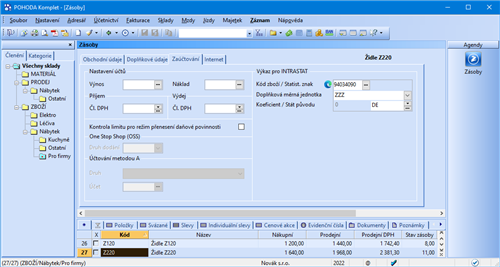
Do pole Kód zboží vyplňte či vyberte pomocí klávesy F5 (tlačítkem  ) osmimístný číselný kód podle kombinované nomenklatury celního sazebníku. Po vyplnění kódu zboží, který má v celním sazebníku přidělen i statistický znak, se zpřístupní vedlejší pole Statistický znak.
) osmimístný číselný kód podle kombinované nomenklatury celního sazebníku. Po vyplnění kódu zboží, který má v celním sazebníku přidělen i statistický znak, se zpřístupní vedlejší pole Statistický znak.
Seznam kódů zboží naleznete v agendě Nastavení/Seznamy/Kódy kombinované nomenklatury.
Pole Doplňková měrná jednotka a Koeficient slouží pro vyplnění množství odesílaného nebo přijatého zboží v doplňkových měrných jednotkách, které jsou rovněž přiřazeny v kombinované nomenklatuře celního sazebníku. V poli Stát původu uveďte zemi, ve které bylo dané zboží vyrobeno, zpracováno, vytěženo, vypěstováno apod.
Sestavení výkazů
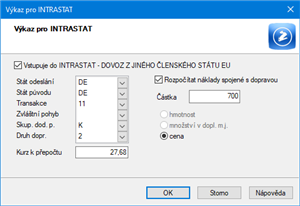
Vlastní sestavení výkazů pro Intrastat se provádí v agendách Vydané faktury a Přijaté faktury prostřednictvím povelu Záznam/Intrastat…. Po jeho zvolení se otevře dialogové okno Výkaz pro Intrastat.
Zatržením volby Vstupuje do INTRASTAT – VÝVOZ DO JINÉHO ČLENSKÉHO STÁTU EU, resp. Vstupuje do INTRASTAT – DOVOZ Z JINÉHO ČLENSKÉHO STÁTU EU, se na položkách faktury zpřístupní jednotlivá pole, která budou předem vyplněna údaji z agend Globální nastavení a Uživatelské nastavení.
Položky faktury pro údaje Intrastatu
Na následujících řádcích vám stručně popíšeme některá pole položek faktury, důležitá pro údaje Intrastatu:
Podle pole Datum bude doklad zařazen do správného období, za které má zpravodajská jednotka povinnost výkaz odevzdat. Kód zboží se uvádí do pole Kód a automaticky se předvyplní údajem vyplněným u té samé položky v agendě Zásoby na záložce Zaúčtování.
Fakturovaná hodnota je cena skutečně uhrazená za přijaté nebo odeslané zboží a pole je předem vyplněno částkou dokladu, která je přepočtená denním nebo pevným kurzem. V poli Dopravné se uvádí náklady spojené s dopravou. Chcete-li rozpočítat celkové náklady spojené s dopravou automaticky na dílčí položky, zatrhněte volbu Rozpočítat náklady spojené s dopravou v dialogovém okně Výkaz pro Intrastat, které zobrazíte povelem Záznam/Intrastat...
Vlastní hmotnost se musí vykazovat u všech položek, vyjma elektrické energie a radioaktivních látek. Hmotnost menší než 1 kg se uvádí s přesností na tři desetinná místa a hmotnost větší než 1 kg se uvádí zaokrouhleně v celých kilogramech bez desetinných míst.
V polích Množství a Dopl. m.j. se uvádí množství zboží v doplňkových měrných jednotkách. Údaje lze předvyplnit na záložce Zaúčtování v agendě Zásoby. Dále musíte vyplnit povahu transakce, dodací podmínky, stát původu a stát odeslání (při dovozu), stát určení (při vývozu) a v některých případech zvláštní pohyb.
Tiskové sestavy

Tiskové sestavy Výkaz pro Intrastat – vývoz a Výkaz pro Intrastat – dovoz jsou dostupné z agend Vydané faktury a Přijaté faktury. Pokud budete výkazy odesílat elektronicky, klikněte na konkrétní tiskovou sestavu a zvolte povel Export. Otevřete tak průvodce Elektronické podání výkazu INTRASTAT a v něm nejdříve zvolte způsob, jakým chcete výkazy odeslat – buď přes webovou aplikaci InstatOnline, anebo InstatDesk. S ohledem na vybraný způsob pak provedete další kroky v nastavení. Bližší informace získáte v nápovědě programu POHODA.